Langattoman automaattisen määrityspalvelun ottaminen käyttöön Windows 10: ssä
Miscellanea / / August 05, 2021
Langaton automaattinen määritys, joka tunnetaan myös nimellä WLAN AutoConfig, on Microsoft Windows -apuohjelma, joka valitsee langattoman verkon ja asettaa oletusasetukset. Jos langaton automaattisen määrityksen palvelu epäonnistuu, et voi muodostaa yhteyttä Internetiin.
Yleensä, kun käytetään Miracastia, joka on langaton liitäntätekniikka, langaton Autoconfig-palvelu lakkaa toimimasta oikein. Jos haluat käyttää langatonta automaattista määrityspalvelua, sinun on otettava se uudelleen käyttöön. Jos et tiedä kuinka ottaa langaton automaattinen määrityspalvelu käyttöön Windows 10 -tietokoneessasi, älä huoli. Pysy kanssamme, niin saat selville.
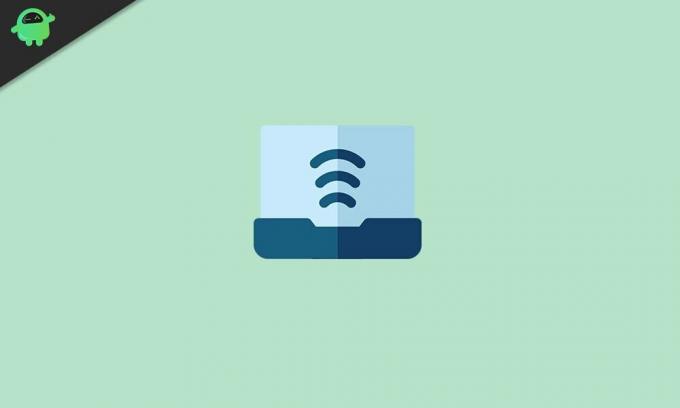
Ota langaton automaattinen määrityspalvelu käyttöön:
Opetamme sinulle yksinkertaisen menetelmän, jota noudattamalla voit suorittaa langattoman automaattisen määrityksen palvelun uudelleen. Noudata alla annettuja ohjeita.
Vaiheet 1: Avaa Palvelut-välilehti
- Lehdistö Windows-näppäin + R.
- Kun Suorita-valintaikkuna tulee näkyviin, kirjoitapalvelut. msc”Ja paina Tulla sisään.
Vaihe 2: Etsi WLAN-automaattiasetukset
Kun Palvelut-välilehti avautuu, etsi WLAN AutoConfig -palvelu.
Vaihe 3: Vaihda käynnistystyypiksi Automaattinen
- Napsauta hiiren kakkospainikkeella WLAN AutoConfig -palvelua ja valitse Ominaisuudet vaihtoehto.
- Klikkaa Kenraali -osiossa.
- Vaihda sitten käynnistystyypiksi Automaattinen.
- paina alkaa vaihtoehto.
- Klikkaus Käytä ja valitse OK.
Vaihe 4: Käynnistä tietokone uudelleen
Kun olet vaihtanut käynnistystyypin automaattiseksi, sulje Palvelut-ikkuna. Käynnistä tietokone uudelleen ja tarkista, toimiiko langaton automaattisen määrityksen palvelu oikein.
Langattomalla AutoConfig-palvelulla on ratkaiseva rooli Internet-yhteydessä. Jos se silti epäonnistuu, sinun on tiedettävä, miten se otetaan uudelleen käyttöön.
Toivomme tämän artikkelin loppuun mennessä, että olet saanut tiedon, jota etsit. Seuraa ohjeita huolellisesti. Ota käyttöön langaton automaattinen määrityspalvelu ja nauti Internet-yhteydestäsi uudelleen. Luettuasi tämän artikkelin, jos sinulla on kysyttävää tai palautetta, kirjoita kommentti alla olevaan kommenttikenttään.



